Samsungs Assistent Bixby kann eine Vielzahl von Aufgaben auf Ihrem Telefon erledigen. Nachdem Sie die Grundlagen gelernt haben, finden Sie hier 15 zusätzliche Tricks, mit denen Sie Ihren Assistenten optimal einsetzen können.

Fügen Sie schnelle Befehle hinzu
Sie möchten sich keine langen Befehlsfolgen merken? Sie können sie verkürzen, indem Sie zu Mein Bixby > Kurzbefehle gehen . Drücken Sie von da aus auf Make Your Own Quick Command . Tippen Sie dann auf + Bixby-Befehl und wählen Sie den Befehl aus, den Sie ersetzen möchten. Tippen Sie zum Abschluss auf das Mikrofonsymbol, und nehmen Sie den neuen Befehl auf. Beispielsweise kann der Befehl "Bluetooth ausschalten und WLAN aktivieren" zu "Heimeinstellungen" werden.
Sagen Sie den Leuten, wo Sie sind
Vor ein paar Monaten wollte ich einen Freund in zwei Staaten besuchen. Sobald ich in ihrem Bundesstaat (Kansas) ankam, war ich völlig verloren. Zum Glück hatte ich Bixby. Ich sagte: "Hallo Bixby, schreibe Angie meinen Standort." Mein Freund sah auf der Textkarte, wo ich war und rief mich mit einer Wegbeschreibung an.
Finden Sie heraus, wo Sie sind
Wenn Ihr Freund keine Hilfe ist, kann Bixby Ihnen auch sagen, wo Sie sind. Öffnen Sie Ihre Kamera, tippen Sie auf Bixby Vision> AR und richten Sie Ihr Telefon auf den Boden. Bixby sucht nach Informationen über den Ort und zeigt Sie auf dem Bildschirm.
Töte den Bixby-Button
Drücken Sie immer versehentlich die Bixby-Taste, wenn Sie versuchen, die Lautstärke Ihres Telefons einzustellen? Es gibt eine Lösung dafür. Sie können die Bixby-Schaltfläche mit diesen Anweisungen deaktivieren. Keine Sorge, Sie können es auch ohne die Schaltfläche verwenden.
Aktivieren Sie eine schwer bestimmbare Einstellung
Ich bin schrecklich, wenn ich daran denke, wie man bestimmte Funktionen ein- und ausschaltet. Bixby ist ein Lebensretter für Leute wie mich. Sie müssen nur sagen, welche Einstellung Sie ändern möchten, und Sie werden zu diesem Bildschirm geführt und die Einstellung umgeschaltet.
Zum Beispiel konnte ich mich nicht daran erinnern, wie ich meinen Sperrbildschirm einschalten sollte, und anstatt fünf Minuten lang herumzufummeln, sagte ich einfach: "Hallo Bixby, schalten Sie den Sperrbildschirm ein." Innerhalb von einer Sekunde hatte Bixby die Aufgabe erledigt.
Verwenden Sie Bixby Vision als Übersetzer
Wenn Sie das nächste Mal etwas in einer anderen Sprache geschrieben sehen und sich fragen, was es bedeutet, versuchen Sie, Bixby mit dem Fall zu befassen.
Öffnen Sie Ihre Kamera und tippen Sie auf die Vision-Schaltfläche (das Symbol sieht aus wie ein Auge), während Sie die Kamera auf die Wörter fokussieren. Tippen Sie auf Text, beschneiden Sie die zu übersetzenden Wörter und tippen Sie auf Übersetzen . Bewegen Sie Ihren Finger über die Wörter, die Sie übersetzen möchten, und Bixby sagt Ihnen, was sie bedeuten.
Verwenden Sie Vision, um ein Foto in Text umzuwandeln
Sie können die Vision-Taste auch verwenden, um im Prinzip alle Wörter, die Sie sehen, einzugeben, anstatt sie selbst einzugeben. Dies kann nützlich sein, wenn Sie die Meetingnotizen eines Kollegen kopieren oder ein in einem Buch gefundenes Angebot verwenden möchten.
Öffnen Sie Ihre Kamera und tippen Sie auf die Vision-Taste, während Sie die Kamera auf die Wörter fokussieren. Tippen Sie auf Text und dann auf Extrahieren . Die Wörter können dann bearbeitet, gespeichert oder geteilt werden.
Legen Sie Bixby-Karten auf den Sperrbildschirm
Sie wissen, wie Sie beim Drücken der Bixby-Taste praktische kleine Karten anzeigen, die Ihnen Ihre neuesten Social-Media-Aktivitäten, Sportnachrichten, Wetter und mehr zeigen? Sie können sie zu Ihrem Sperrbildschirm hinzufügen, sodass Sie bei jedem Blick auf Ihr Telefon sofort aktualisiert werden.
Öffnen Sie Bixby und gehen Sie zu den Einstellungen im Menü. Tippen Sie dann auf Auf Sperrbildschirm anzeigen, schalten Sie den Schalter neben der gewünschten App als Karte um und fertig. Von nun an wird diese App mit Updates auf dem Sperrbildschirm angezeigt.

Verwenden Sie Bixby als Ihren persönlichen Fotografen
Wenn Sie jemals eine perfekte Aufnahme verpasst haben, weil Sie Ihre Kamera nicht rechtzeitig öffnen konnten, werden Sie diese Funktion lieben.
Wenn Sie ein Selfie nehmen möchten, schlagen Sie eine Pose ein und sagen Sie: "Hallo, Bixby, nimm ein Selfie." Die Kamera schaltet sich ein und macht eine Aufnahme. "Hallo, Bixby, mach ein Foto", funktioniert auch. Bixby macht ein Foto mit der Kamera, die Sie für diesen Befehl aktiviert haben.
Sie können die Kameraeinstellungen auch beliebig ändern. Zum Beispiel sagen Sie nach dem Öffnen der Kamera "Fotografieren Sie ein Panoramafoto" oder "Zoom in 50 Prozent".
Fix Bixby, wenn er stur ist
Können Sie nicht, dass Bixby Ihre Befehle hört? Die Hörempfindlichkeit ist möglicherweise zu niedrig. Tippen Sie auf die Bixby-Schaltfläche > Menü > Einstellungen > Sprachaktivierung, und verschieben Sie die Empfindlichkeitsleiste auf Mittel oder Hoch .

Lachen Sie ein
Wie Siri ist Bixby der Jokester. Hier sind einige Befehle, die Sie zum Lachen bringen können:
- "Rap für mich."
- "Erzähl mir einen Witz."
- "Beatbox für mich."
- "Ich liebe dich."
- "OK Google."

Fotos suchen
Ich hasse es, durch meine Galerie zu blättern, um ein Foto zu finden. Glücklicherweise können Sie Bixby dazu bringen, die Suche nach Ihnen durchzuführen. Sagen Sie einfach etwas wie "Hallo, Bixby, öffnen Sie die Galerie und finden Sie in Paris aufgenommene Bilder" oder "Hallo, Bixby, öffnen Sie die Galerie und finden Sie Fotos von Haustieren."
Mitschreiben
Lange Notizen auf der Tastatur einzugeben, kann mühsam sein. Sie können Bixby-Typ für Sie haben. Sagen Sie "Hallo, Bixby, Diktieren", während Ihre Notizenaufnahme-App geöffnet ist. Nachdem Sie "diktieren" sagen, sagen Sie, was Bixby eingeben soll. Es ist wie eine Bereitschaftssekretärin.
Posten Sie in den sozialen Medien
Sie können ein Foto mit nur einem Befehl in Social Media posten. Sie können beispielsweise sagen: "Hallo, Bixby, poste mein letztes Foto auf Instagram." Bixby öffnet die App und startet einen neuen Beitrag. Alles, was Sie tun müssen, ist, eine Beschriftung hinzuzufügen und die Pfeiltaste zu drücken.
Richten Sie ein Sprachkennwort ein
Sie können Ihr Telefon mit Bixby entsperren. Gehen Sie zu Einstellungen> Mit Sprachkennwort entsperren, und befolgen Sie die Anweisungen auf dem Bildschirm.
Anmerkung der Redaktion: Dieser Artikel wurde ursprünglich am 8. September 2017 veröffentlicht und wurde aktualisiert.
Benötigen Sie mehr Befehle? Hier sind 51 der nützlichsten Befehle von Bixby.
21 Funktionen für das versteckte Galaxy S9 und S9 Plus







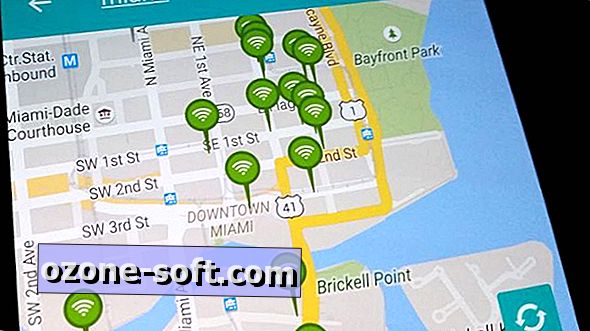


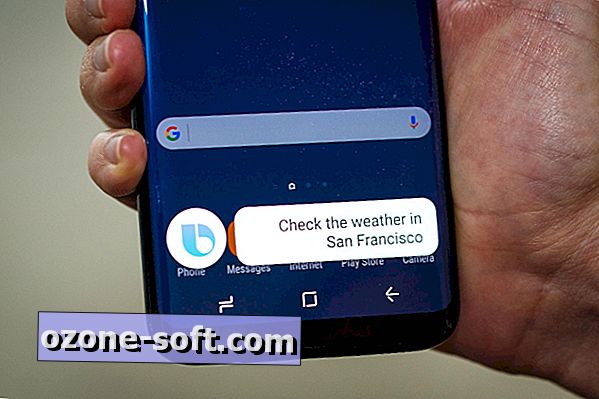

Lassen Sie Ihren Kommentar